Notas adesivas por toda parte. Um caderno cheio de rabiscos. Centenas de abas abertas.
Quando as ideias se acumulam, um organizador gráfico pode ajudar a colocar tudo em ordem. Mas quem tem tempo para aprender uma ferramenta totalmente nova?
Felizmente, o Google Docs permite criar um com apenas alguns cliques. Ele possui um layout visual limpo que ajuda a organizar seus pensamentos.
Nesta postagem do blog, vamos explicar como criar um organizador gráfico no Google Docs. ⚒️
O que é um organizador gráfico?
Um organizador gráfico é uma ferramenta visual que ajuda as pessoas a organizar ideias, informações ou conceitos de forma clara e estruturada.
Ele pode assumir várias formas, incluindo gráficos, diagramas e mapas, cada um com uma finalidade específica, dependendo do contexto em que é usado. Você divide uma ideia grande em partes menores e as conecta com linhas, formas ou setas.
Aqui estão alguns tipos comuns de organizadores gráficos. 📊
- Mapa mental: Precisa fazer um brainstorming? Os exemplos de mapas mentais começam com uma ideia central e se ramificam em tópicos relacionados, tornando-os perfeitos para capturar pensamentos que fluem livremente
- Fluxograma: Ótimo para mapear processos, um fluxograma usa setas e símbolos para mostrar as etapas em ordem
- Diagrama de Venn: Dois (ou mais) círculos sobrepostos mostram o que é semelhante no meio e o que é diferente nas laterais. É ótimo para comparar e contrastar ideias
- Mapa circular: Coloque uma ideia principal no centro e rodeie-a com pensamentos relacionados. Isso é ideal para definir conceitos ou técnicas de brainstorming em torno de um único tema
- Gráfico de linha do tempo: Uma linha do tempo direta que apresenta os eventos em ordem. É ideal para aulas de história, planejamento de projetos ou acompanhamento do progresso
- Storyboard: Usado em filmes, textos e apresentações, um storyboard organiza cenas ou ideias em sequência para contar uma história visualmente
🌟 Modelo em destaque
Quer um atalho para criar seu organizador gráfico? O modelo Simple Mind Map do ClickUp é um ótimo ponto de partida. Esse modelo permite mapear visualmente ideias, tarefas ou fluxos de trabalho diretamente no ClickUp, sem a necessidade de ferramentas extras. Arraste e solte nós com facilidade, conecte conceitos relacionados e organize seus pensamentos em um espaço de trabalho flexível e interativo.
Perfeito para brainstorming, planejamento de projetos ou esboço de conteúdo, o modelo de mapa mental do ClickUp ajuda você a transformar ideias complexas em planos claros e acionáveis, tudo em um só lugar. Precisa de mais munição? Confira mais modelos de organizadores gráficos aqui.
Por que usar o Google Docs para organizadores gráficos?
Você pode pensar que precisa de um software de design sofisticado para criar um organizador gráfico. Mas o Google Docs faz o trabalho rapidamente e de graça. É acessível, fácil de usar e permite criar um organizador visual simples.
Aqui estão os benefícios de usar o Google Docs:
- Fácil de usar: Não tem experiência em design? Não se preocupe. O Google Docs tem uma interface simples e intuitiva que qualquer pessoa pode navegar
- Formatação personalizável: Ajuste marcadores, listas e cores para tornar seu organizador limpo e visualmente atraente
- Colaboração em tempo real: Trabalhe no mesmo documento com outras pessoas, veja as alterações instantaneamente e receba feedback em tempo real
- Histórico automático de versões: Precisa desfazer uma alteração? O Google Docs mantém um registro de todas as edições, para que você possa voltar a uma versão anterior a qualquer momento
🧠 Curiosidade: O primeiro mapa mental conhecido remonta ao filósofo Porfírio de Tiro, no século III, que usava diagramas ramificados para organizar visualmente as ideias de Aristóteles. Hoje, a criação de mapas mentais é um método muito utilizado por pensadores visuais.
Como criar um organizador gráfico no Google Docs
O Google Docs oferece muitas maneiras de criar organizadores gráficos claros e envolventes. Se você estiver esboçando ideias, mapeando conceitos ou estruturando um projeto, considere estes três métodos simples.
Método 1: Usando tabelas
As tabelas são uma maneira rápida e fácil de criar um organizador gráfico, especialmente para comparações, categorias ou listas.
Veja como fazer isso:
Etapa 1: acesse a guia Inserir
Acesse o Google Docs e inicie um novo documento clicando na opção + Em branco .
No menu superior, clique em Inserir > Tabela. Uma grade será exibida. Arraste o cursor sobre ela para selecionar o número de linhas e colunas necessárias.
Para um organizador simples, uma tabela 2×2 ou 3×3 funciona muito bem.
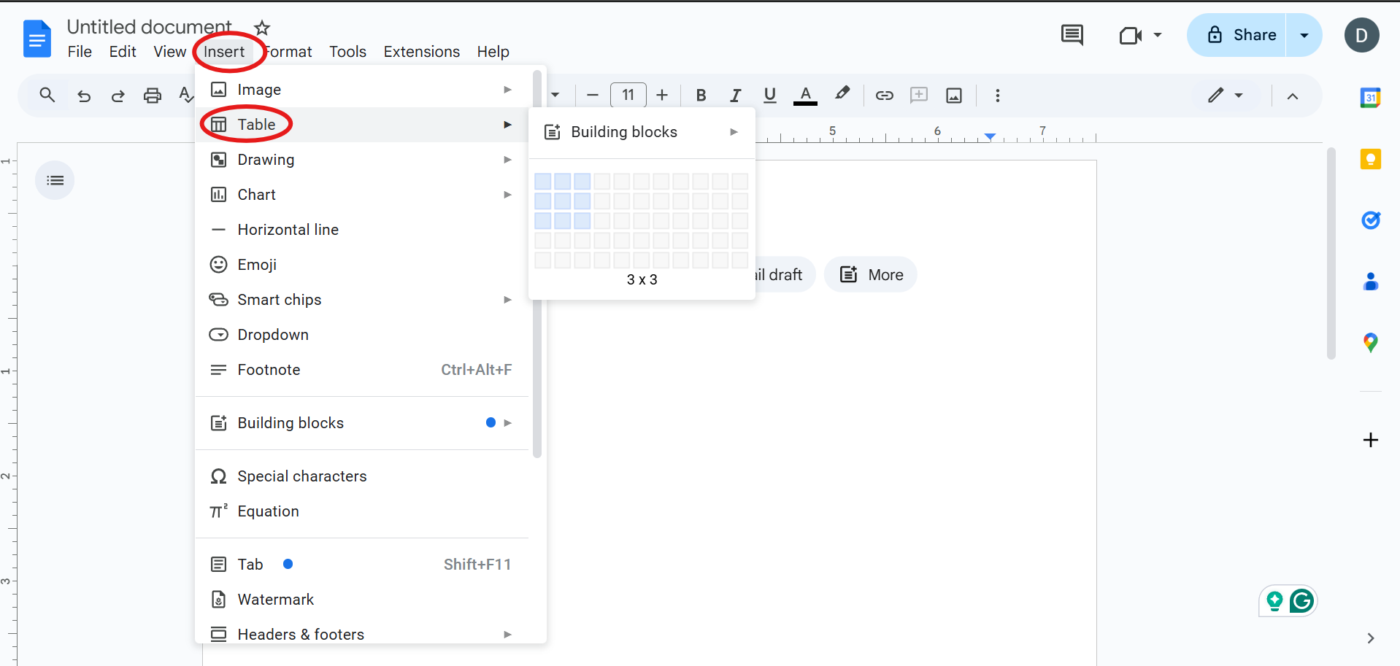
Etapa 2: formatar a tabela
Precisa de células maiores? Basta clicar e arrastar as bordas da tabela. Quer alterar a cor de fundo? Clique com o botão direito do mouse dentro de uma célula, selecione Propriedades da tabela e ajuste a cor na opção Cor de fundo da célula.
Você também pode ajustar o alinhamento do texto e os estilos das bordas para obter uma aparência mais organizada.
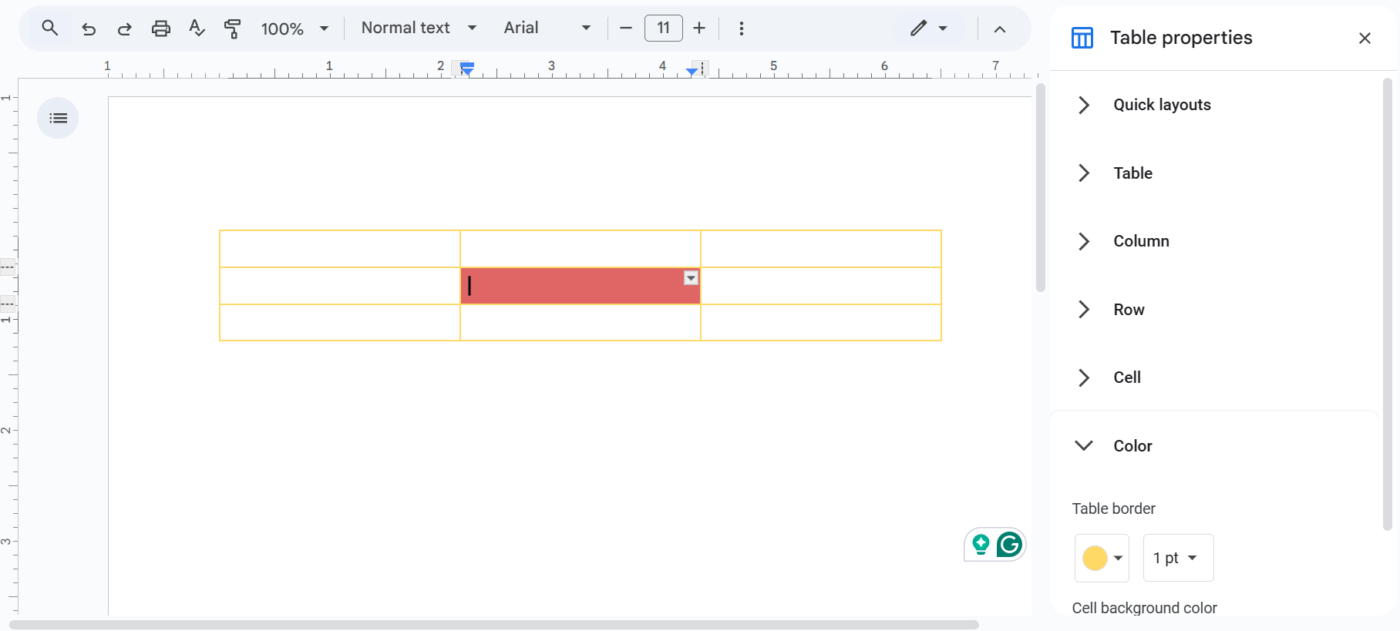
Etapa 3: Adicione conteúdo
Clique dentro de cada célula e comece a digitar. Use texto em negrito ou cores para destacar detalhes relevantes. Se precisar de mais espaço, clique com o botão direito do mouse em uma célula e selecione Inserir linha acima/abaixo ou Inserir coluna à esquerda/direita.
Em seguida, revise sua tabela, ajuste a formatação e certifique-se de que tudo esteja legível.
Quando estiver satisfeito com o resultado, seu organizador gráfico estará pronto para uso.
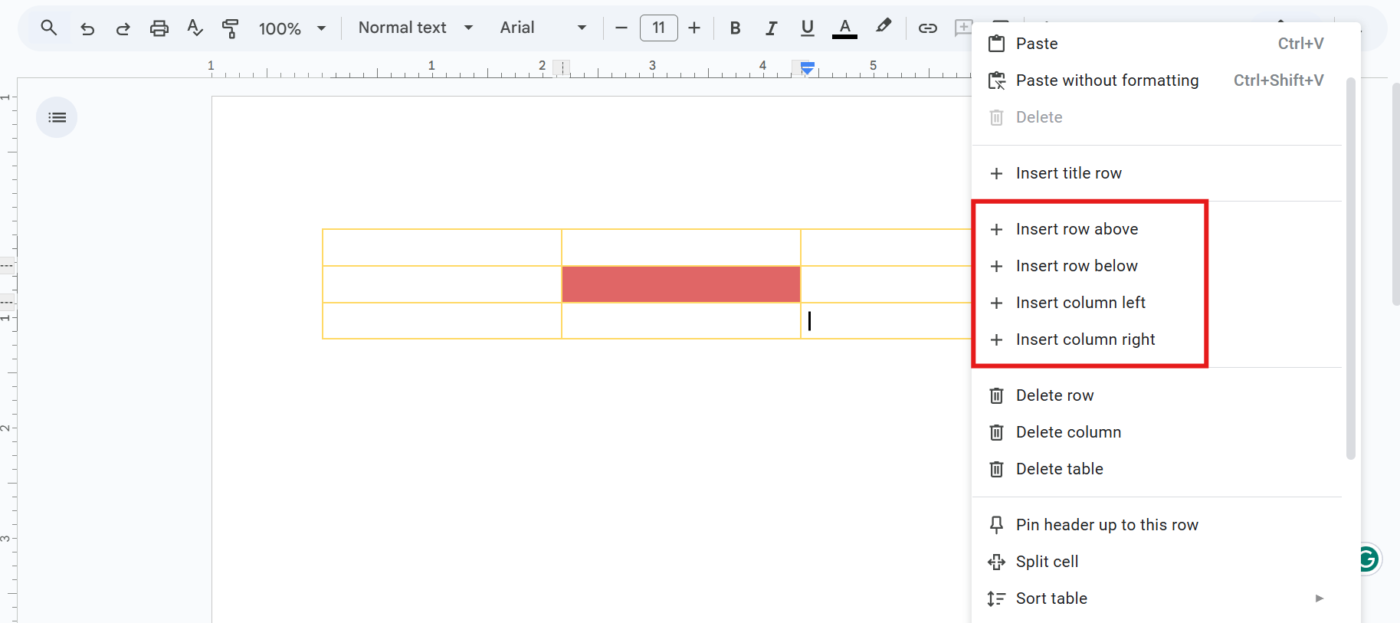
🔍 Você sabia? Muitos empreendedores de sucesso usam quadros de visão ou de ideias como parte de seu processo de planejamento. Estudos sugerem que visualizar metas por meio de imagens e diagramas pode melhorar a motivação e o foco.
Método 2: Usando a ferramenta de desenho
Se precisar de mais flexibilidade, como conectar ideias com setas ou desenhar formas, a ferramenta Desenho no Google Docs é a sua melhor opção.
Etapa 1: abra a ferramenta de desenho
Clique em Inserir > Desenho > Novo na barra de menus para abrir o editor integrado. Uma tela em branco será exibida.
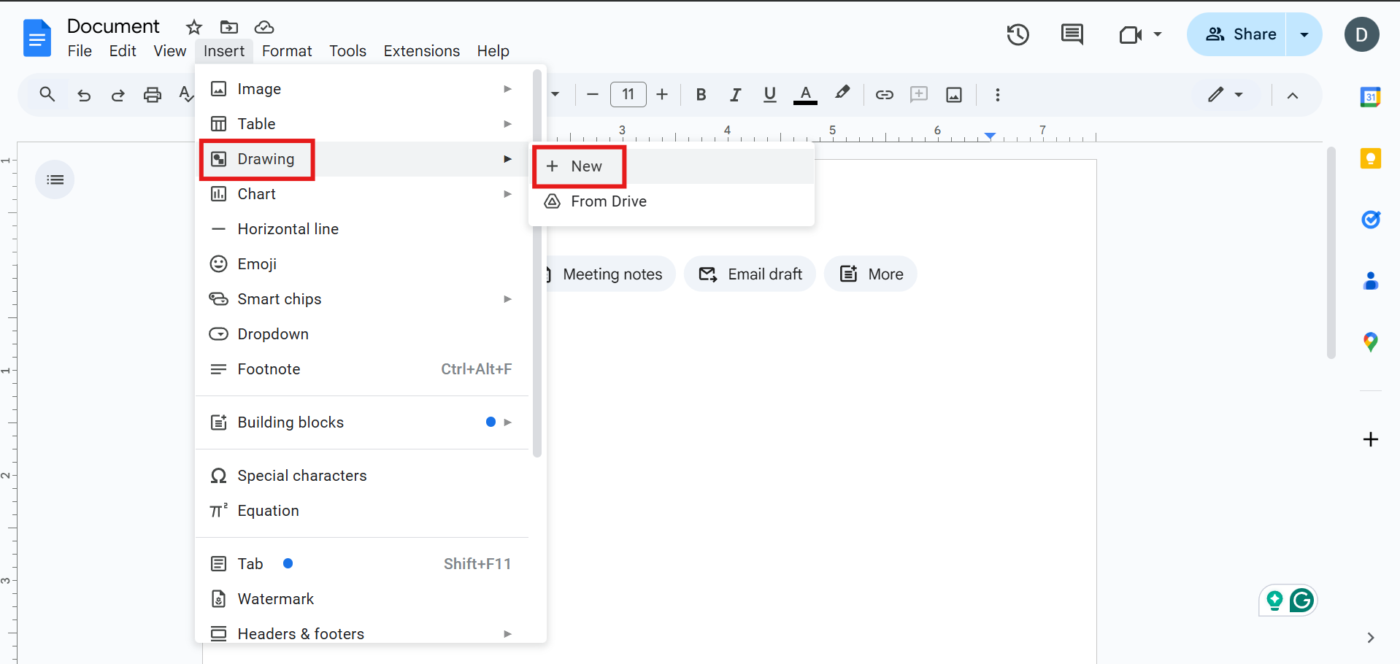
Etapa 2: adicionar formas
Toque no ícone Forma (um círculo e um quadrado) e escolha Formas. Selecione retângulos, círculos ou outras formas que melhor se adequam ao seu organizador. Clique e arraste para desenhar cada forma na tela.
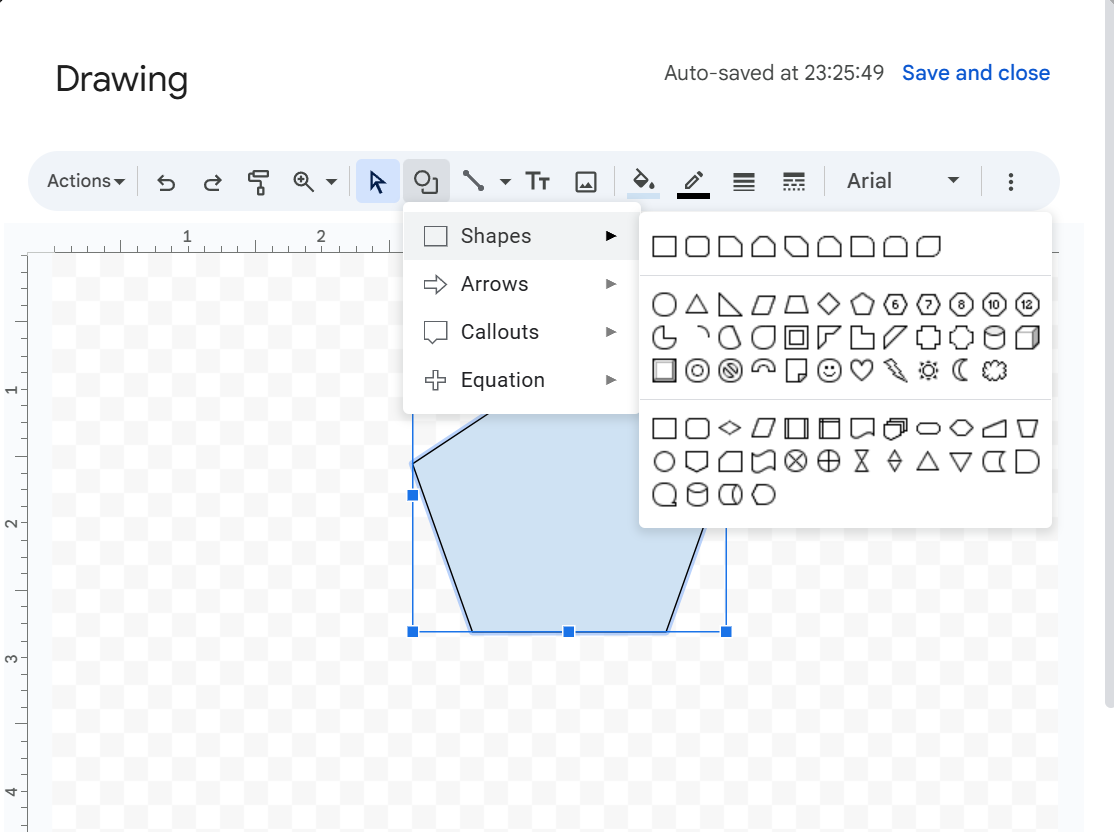
🧠 Curiosidade: As diferentes formas em um fluxograma têm significados específicos. As formas ovais representam pontos de início e fim, os retângulos indicam processos, os losangos mostram pontos de decisão e as setas conectam as etapas. Esse sistema universal torna os fluxogramas fáceis de ler em todos os setores.
Etapa 3: conecte suas ideias
Clique na ferramenta Linha e escolha Setas para conectar suas formas. Arraste de uma forma para outra para mostrar as relações entre os conceitos.
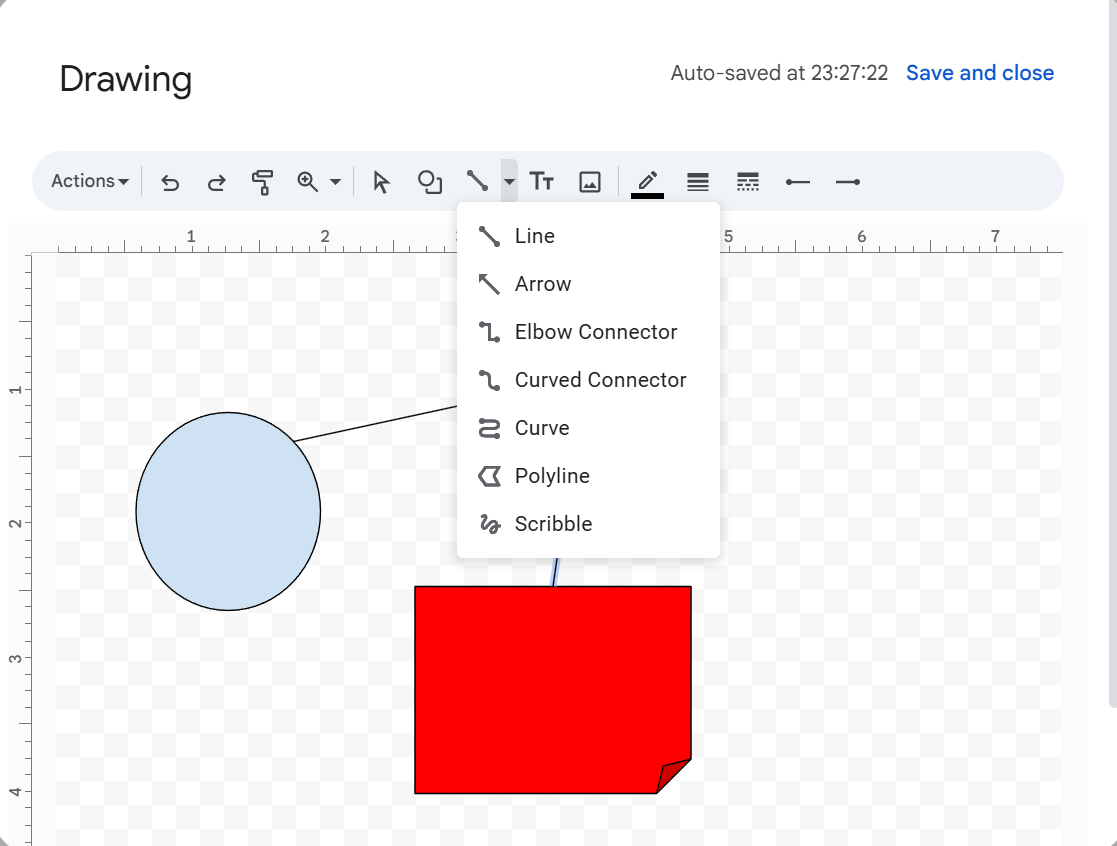
Etapa 4: Adicionar texto
Clique duas vezes dentro de uma forma para começar a digitar. Quer rótulos extras? Clique na ferramenta Caixa de texto (ícone T) e coloque o texto em qualquer lugar da tela.
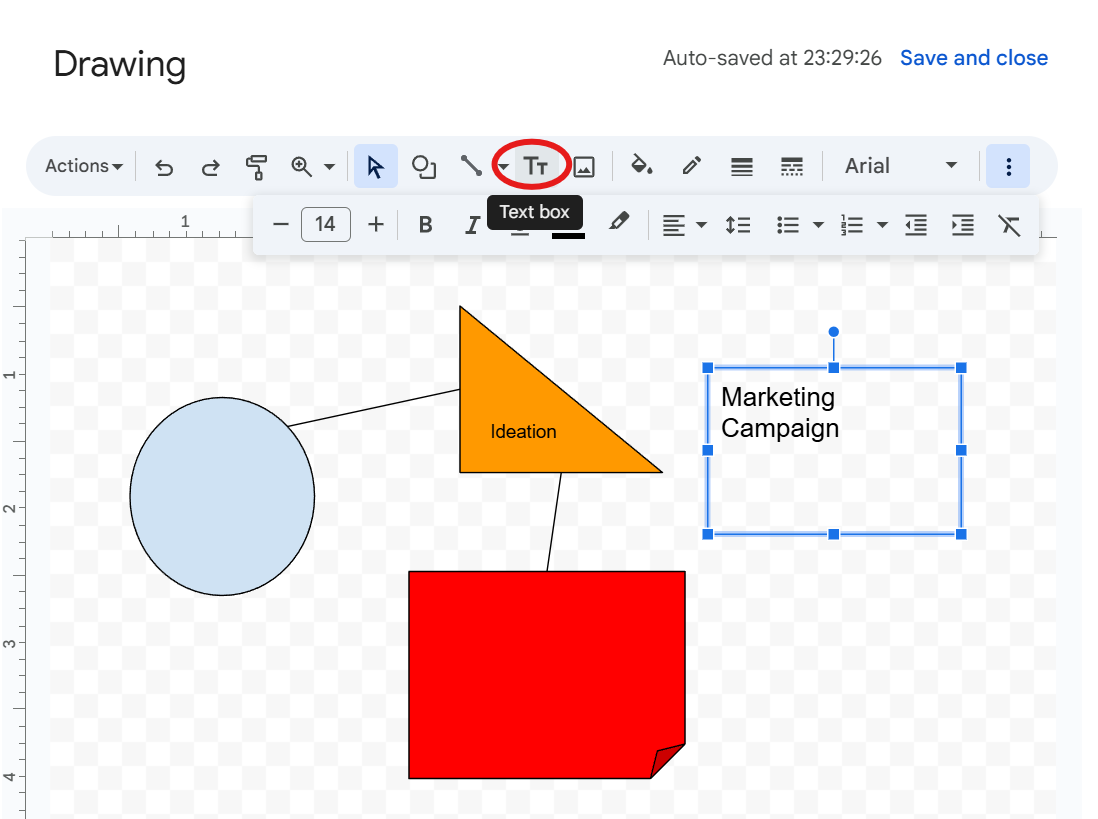
Quando estiver satisfeito, clique em Salvar e fechar. O desenho aparecerá no seu documento do Google Docs. Se quiser editá-lo, clique no desenho e selecione Editar para fazer alterações. Suas atualizações serão refletidas instantaneamente.
🧠 Curiosidade: Os diagramas de Venn foram inventados em 1880. O matemático britânico John Venn introduziu essa técnica de visualização para desenhar relações entre diferentes conjuntos.
Método 3: Usando o Google Desenhos
Se você quiser implementar técnicas mais criativas, experimente o Google Desenhos.
Etapa 1: abra o Google Desenhos
Acesse o Google Drive, clique em Novo > Mais > Google Drawings, e uma nova guia será aberta com uma tela em branco — é aqui que você criará seu organizador gráfico.
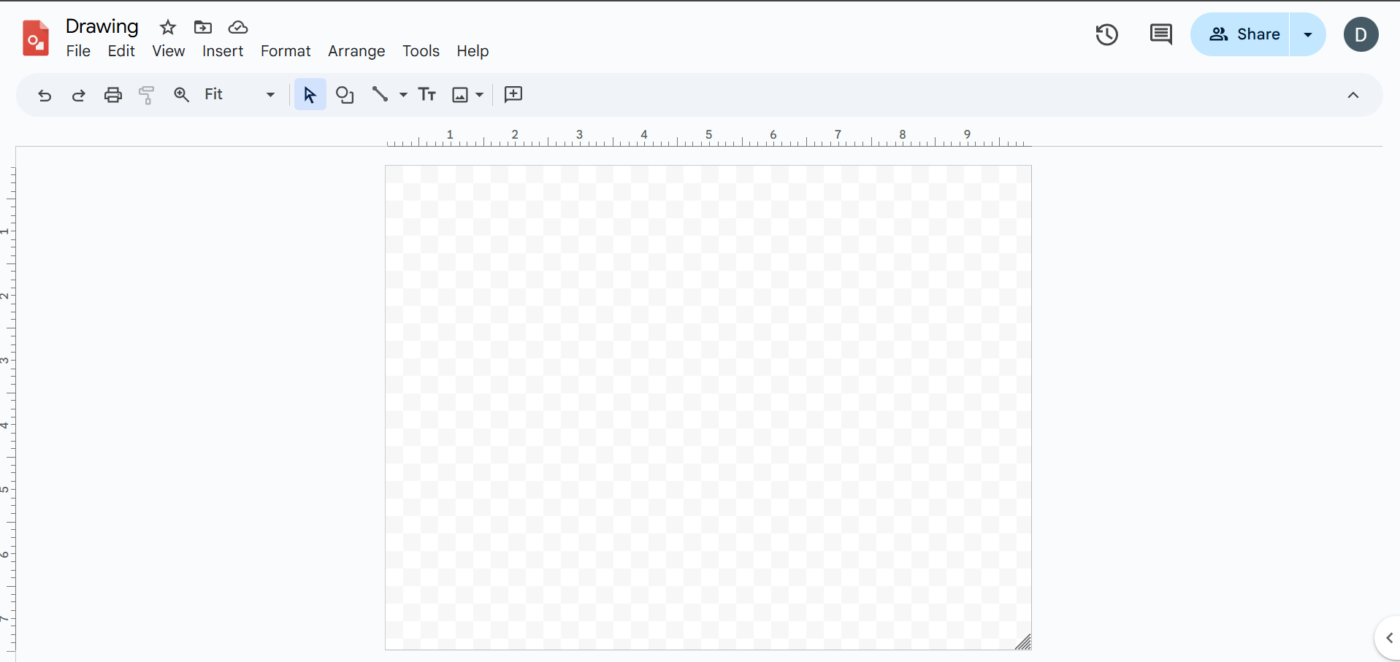
Etapa 2: crie seu organizador
Use a ferramenta Forma para adicionar círculos, retângulos ou outros elementos. Organize suas formas livremente; não há restrições de tabela aqui.
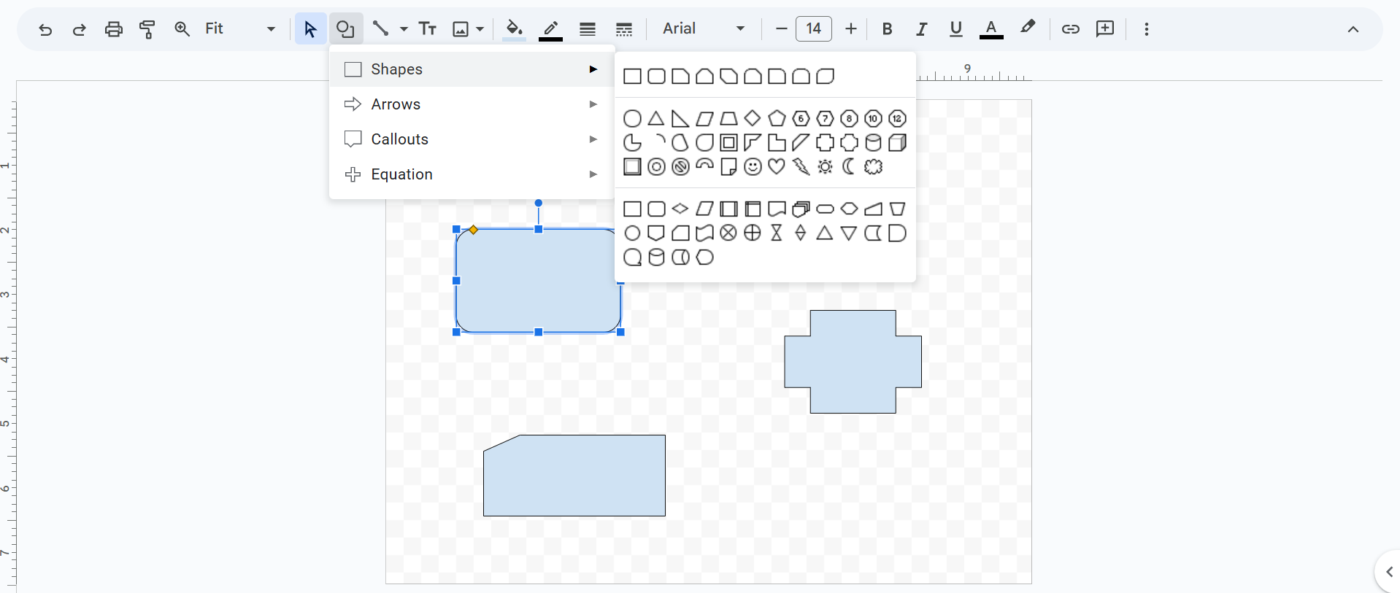
🔍 Você sabia? Os mapas mentais refletem o funcionamento do seu cérebro. Ao contrário das anotações tradicionais, os mapas mentais seguem uma estrutura radial, ramificando-se a partir de uma ideia central, assim como os neurônios no cérebro conectam pensamentos e memórias.
Etapa 3: adicione texto e recursos visuais
Clique na ferramenta Caixa de texto para adicionar rótulos, explicações ou notas. Para adicionar um arquivo de imagem, clique em Inserir > Imagem para adicionar ícones, fotos ou até mesmo gráficos personalizados.
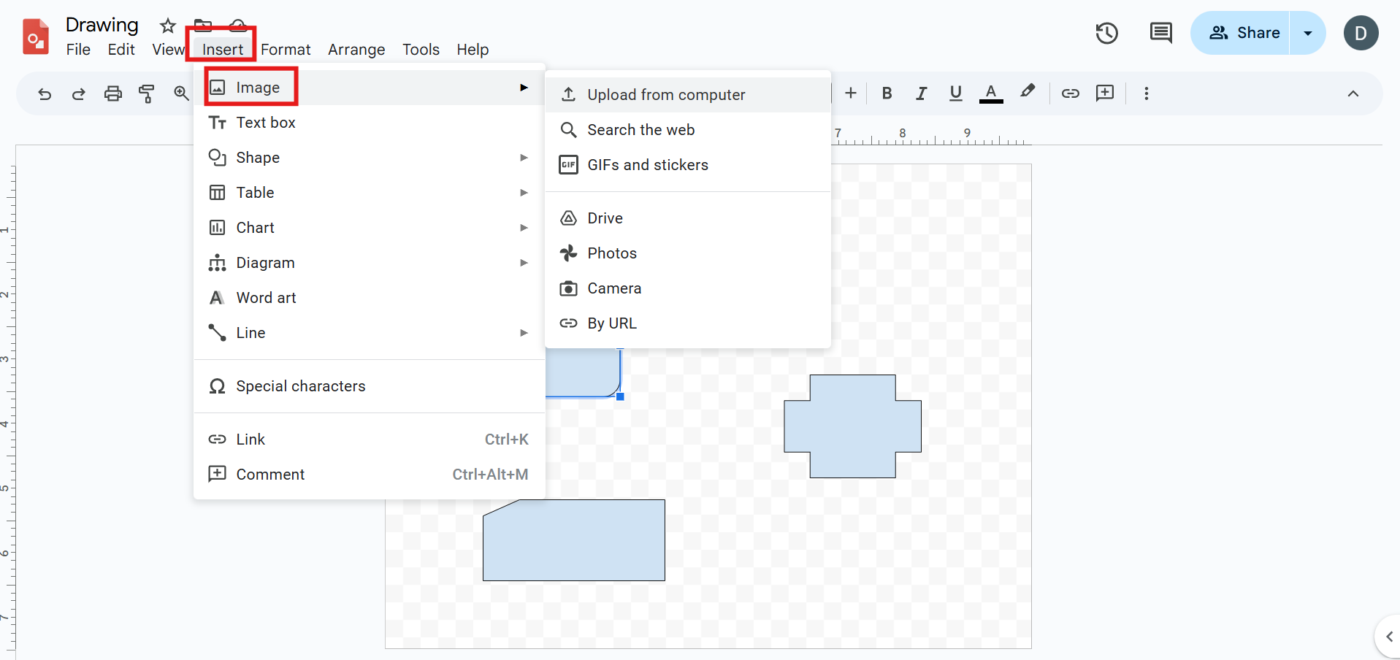
Etapa 4: Salve e insira no Google Docs
Quando o organizador estiver pronto, volte ao Google Docs. Clique em Inserir > Desenho > Do Drive. Selecione o arquivo do Google Desenho e clique em Inserir.
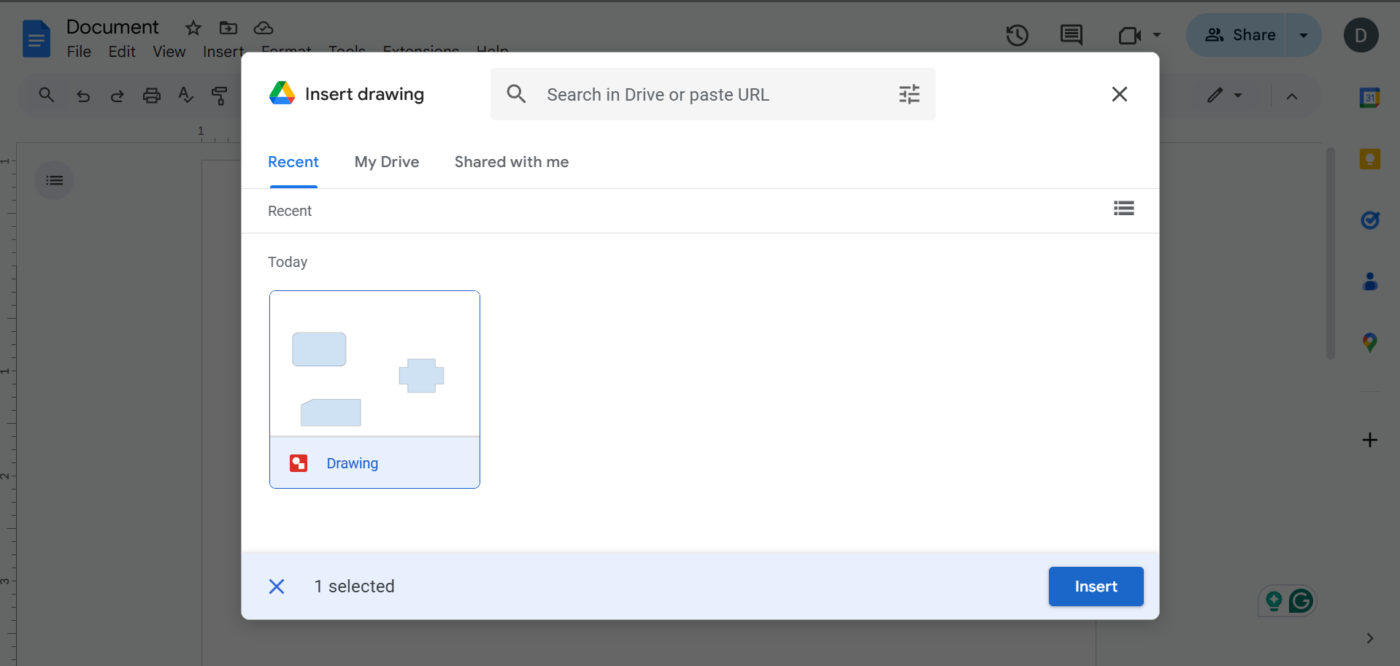
🧠 Curiosidade: Os desenhos feitos no Google Docs podem ser copiados para outros aplicativos do Google Classroom ou Workspace. Você pode criar um diagrama no Docs e colá-lo diretamente no Google Slides ou no Google Sheets sem perder a formatação.
Limitações do uso do Google Docs para organizadores gráficos
O Google Docs é uma ferramenta versátil para criar organizadores gráficos. No entanto, ele tem algumas limitações que podem tornar o processo menos eficiente do que um software de colaboração visual dedicado.
Aqui estão alguns dos principais desafios que você poderá enfrentar:
- Ferramentas básicas de design: O Google Docs oferece apenas recursos simples de desenho, tornando mais difícil criar organizadores gráficos complexos
- Formatação demorada: Ajustar formas, alinhar elementos e garantir uma aparência elegante pode levar mais tempo do que usar plataformas de design dedicadas
- Acesso de edição limitado: Os desenhos incorporados do Google Drawings só podem ser modificados por usuários com permissões de edição, restringindo a colaboração no local de trabalho
- Restrições de formatação: As opções limitadas de quebra automática de texto e alinhamento podem resultar em layouts desorganizados
- Problemas de integração: O Google Drawings nem sempre sincroniza perfeitamente com o Docs, o que pode causar inconsistências de formatação
📮 ClickUp Insight: 88% das pessoas agora usam IA de alguma forma, com impressionantes 55% usando-a várias vezes ao dia. A rápida adoção da IA mostra uma forte aceitação generalizada. As organizações estão aderindo, com os líderes vendo a IA como a próxima tecnologia revolucionária no local de trabalho.
O ClickUp abraça essa mudança integrando IA em todos os aspectos do trabalho, desde brainstorming em quadros brancos até a automação de tarefas repetitivas e geração de conteúdo. Suas ferramentas com IA ajudam as equipes a organizar ideias, tomar decisões mais inteligentes e transformar planos em ação mais rapidamente.
ClickUp como alternativa ao Google Docs para um organizador gráfico
Embora o Google Docs ofereça ferramentas básicas para criar organizadores gráficos, ele não possui a flexibilidade e os recursos avançados necessários para um planejamento visual perfeito.
O ClickUp, o aplicativo que faz tudo para o trabalho, combina gerenciamento de projetos, gerenciamento de conhecimento e chat — tudo com tecnologia de IA que ajuda você a trabalhar de forma mais rápida e inteligente.
Ele dá vida às ideias com elementos interativos, colaboração em tempo real e aprimoramentos com inteligência artificial. Melhor ainda? O gerenciamento visual de tarefas integrado facilita a organização de ideias e sua transformação em ação.
Vamos explorar seus recursos! 💪
Crie sem limites: Quadros brancos ClickUp + ClickUp Brain
Professores planejando aulas, alunos escrevendo redações, criadores de conteúdo fazendo brainstorming de ideias e profissionais organizando projetos — todos precisam de um espaço onde as ideias possam crescer.
Os quadros brancos do ClickUp dão vida a elas. 🤩

Este espaço de trabalho colaborativo oferece uma tela digital infinita para esboçar ideias, organizar pensamentos e colaborar com sua equipe em tempo real. Desde mapear mentalmente o esboço de um livro e projetar uma estratégia de marketing até planejar currículos para diferentes níveis de ensino, este software de quadro branco torna o processo perfeito.
Uma grande vantagem de usar quadros brancos como ferramenta de feedback visual é a colaboração em tempo real. Você pode acompanhar os movimentos de arrastar e soltar do cursor ao vivo e ver atualizações instantâneas à medida que as ideias tomam forma.
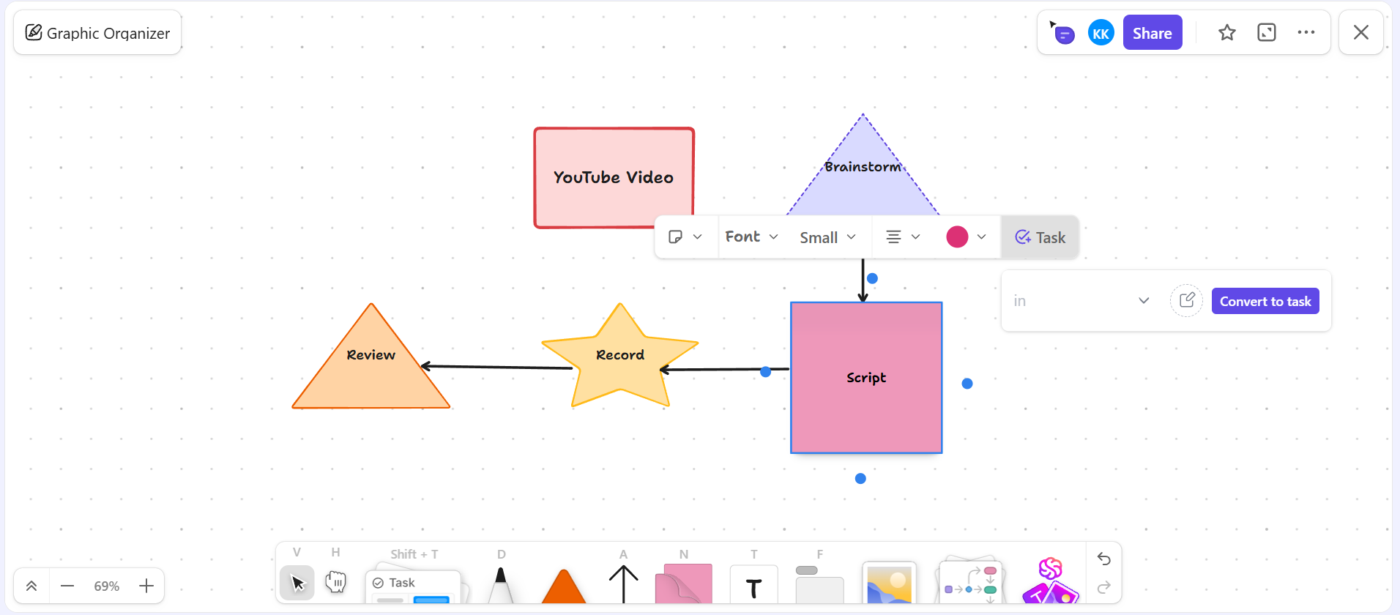
E não para por aí: a integração de tarefas garante que as sessões de brainstorming não fiquem apenas no quadro. Você pode transformar qualquer ideia em tarefas ClickUp acionáveis diretamente do quadro branco, mantendo seu fluxo de trabalho conectado e organizado.
Os quadros brancos oferecem modelos pré-concebidos para brainstorming, planejamento de projetos, estruturação de aulas e mapeamento mental para facilitar ainda mais as coisas, poupando-lhe tempo e esforço.
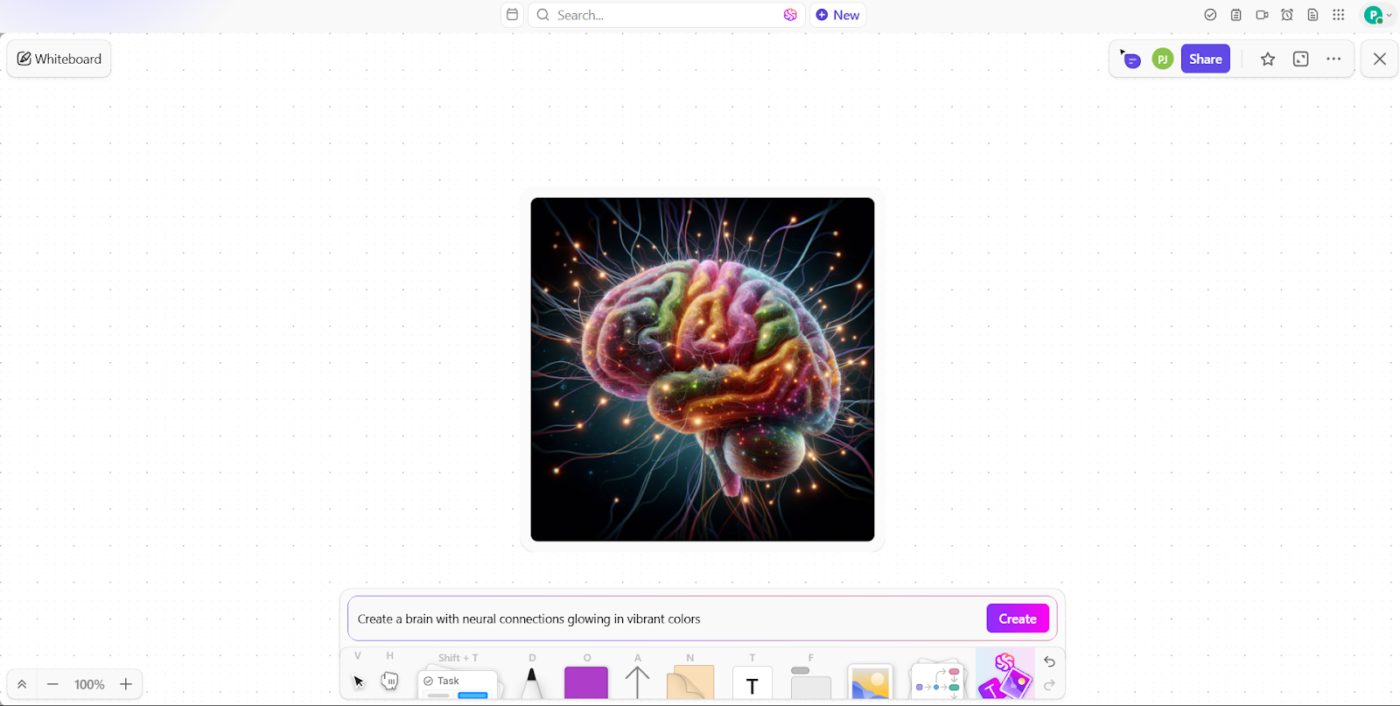
Quer criar imagens sem trocar de software? O ClickUp Brain tem o que você precisa.
A ferramenta com tecnologia de IA gera recursos visuais que permitem transformar texto simples em imagens, ajudando você a visualizar ideias complexas sem esforço.
Pense em uma equipe de marketing que deseja usar IA para brainstorming durante uma nova campanha. Em vez de se esforçar para descrever sua visão, o ClickUp Brain gera uma representação visual rápida de possíveis layouts de anúncios. Equipes de negócios que projetam novos fluxos de trabalho podem visualizar instantaneamente processos passo a passo, ajudando-as a refinar suas estratégias com mais rapidez.
🔍 Você sabia? Os fluxogramas existem desde a década de 1920. Os engenheiros Frank e Lillian Gilbreth foram os primeiros a introduzi-los para documentar processos industriais, tornando-os uma das primeiras ferramentas para visualização do fluxo de trabalho.
Mapeie, planeje e coloque em prática com os mapas mentais do ClickUp
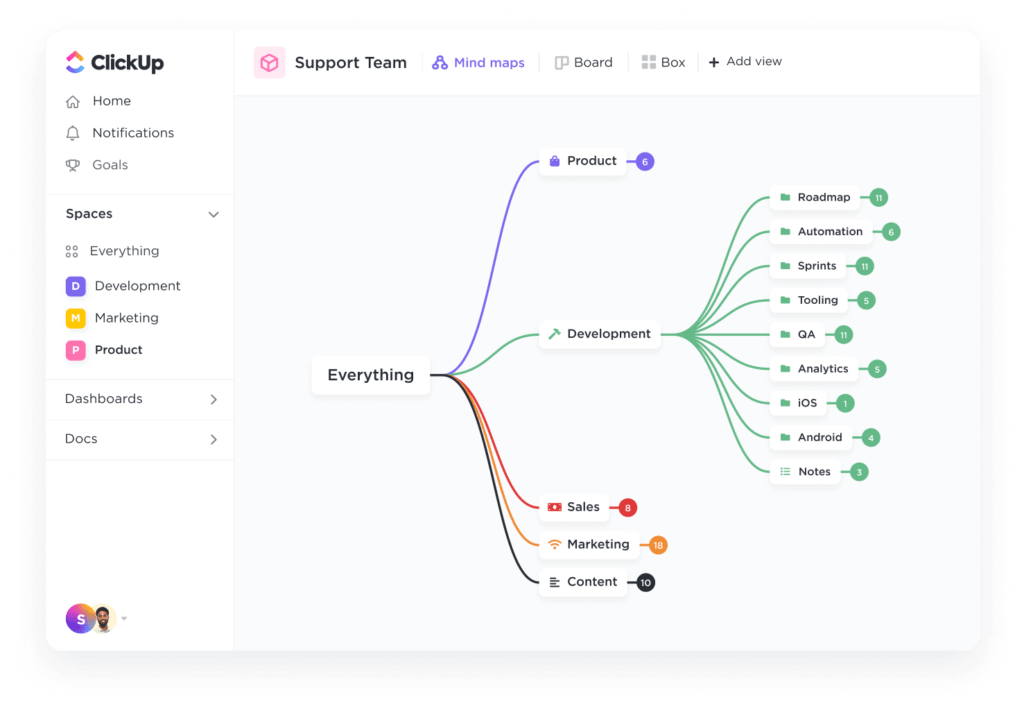
Agora, vamos discutir a estrutura. O ClickUp Mind Maps permite conectar visualmente pensamentos, tarefas e projetos de maneira significativa.
Para os alunos, isso significa dividir tópicos complexos em partes mais fáceis de assimilar; para os professores, significa estruturar o conteúdo do curso sem esforço.
O recurso simples de arrastar e soltar do Mind Maps organiza rapidamente ideias e tarefas para se adequar ao seu fluxo de trabalho. Você pode converter qualquer ramificação do seu mapa em uma tarefa enquanto adiciona cores, formas e estilos para categorizar informações para um gerenciamento visual eficaz do projeto.
🧠 Curiosidade: Os organizadores gráficos existem há séculos! Embora sejam comumente associados às salas de aula modernas, o conceito remonta a filósofos antigos como Aristóteles, que usava diagramas para mapear a lógica e as ideias.
Flua (gráfico) rumo ao sucesso com o ClickUp
O Google Docs é um ponto de partida sólido para criar organizadores gráficos. Mas se você está procurando algo mais poderoso, o ClickUp é a solução ideal.
Com quadros interativos, mapas mentais e integração perfeita de tarefas, você pode transformar ideias em ação sem precisar trocar de ferramenta. Afinal, é o aplicativo completo para o trabalho!
Reúna seus fluxos de trabalho em uma única ferramenta, começando agora.
Inscreva-se gratuitamente no ClickUp! ✅